Как исправить ошибку SteamVR 1114
Некоторые энтузиасты VR видят ошибку 1114 каждый раз, когда они пытаются открыть инструменты Steam VR, чтобы использовать свой Occulus Rift. Эта проблема не связана с ОС, поскольку подтверждено, что она возникает в Windows 10, Windows 8.1 и Windows 7.
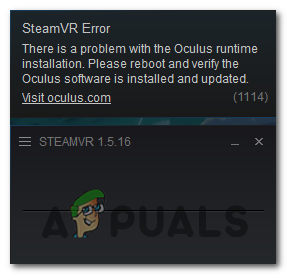 Ошибка Steam VR 1114
Ошибка Steam VR 1114
Программы для Windows, мобильные приложения, игры - ВСЁ БЕСПЛАТНО, в нашем закрытом телеграмм канале - Подписывайтесь:)
Если вы устраняете эту конкретную проблему, вам следует начать с простого перезапуска и посмотреть, решит ли он проблему. Сообщается, что это устраняет ошибку 1114 в тех случаях, когда инструменты Oculus только что завершили обновление, а ОС требуется запуск системы для завершения изменений.
Другой случай, который может вызывать эту проблему, – это какой-то тип поврежденных зависимостей, который вызывает сбой инициализации утилиты SteamVR. В этом случае вы можете решить проблему, используя исполняемый файл OculusSetup.exe для восстановления всей установки. Если это не помогло, вам следует выполнить полную переустановку и посмотреть, решит ли это проблему.
Метод 1: перезагрузка компьютера
Если вы еще не пробовали это сделать, выполните простую перезагрузку и посмотрите, поможет ли это решить проблему. Многие затронутые пользователи подтвердили, что простой перезапуск, наконец, позволил им использовать Occulus с помощью инструментов SteamVR, не столкнувшись с ошибкой 1114.
Это будет эффективно в ситуациях, когда инструменты SteamVR только что завершили обновление – иногда программа установки нечеткая при установке обновления, которое действительно требует перезагрузки системы, чтобы завершить операцию.
После перезапуска дождитесь завершения следующего запуска, затем повторите действие, которое ранее вызывало ошибку 1114, и посмотрите, решена ли проблема.
Если та же проблема все еще возникает, перейдите к следующему потенциальному исправлению ниже.
Метод 2: Ремонт установки оккулюса
Если простой перезапуск не помог, следующее возможное исправление, которое вы должны попробовать, – это попытаться восстановить установку Oculus с помощью предоставленных инструментов. Если вы используете Oculus rift, наиболее удобный способ восстановить задействованные утилиты – это загрузить установочный файл Oculus и выбрать вариант восстановления.
Для этого посетите официальную страницу настройки Oculus и нажмите кнопку «Загрузить программное обеспечение», связанную с продуктом Oculus, которым вы владеете.
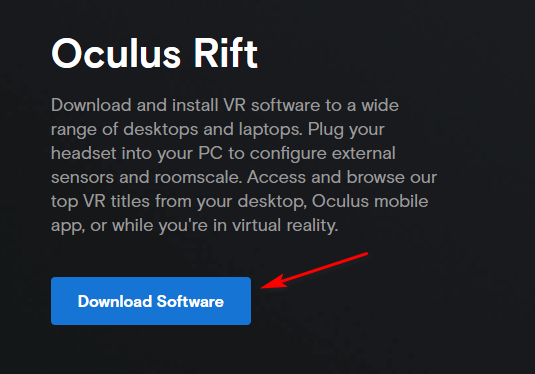 Загрузка совместимого программного обеспечения Oculus
Загрузка совместимого программного обеспечения Oculus
После загрузки файла OcculusSetup.exe дважды щелкните по нему и нажмите Да в UAC (Контроль учетных записей пользователей), чтобы предоставить права администратора.
После открытия утилиты она автоматически обнаружит, что инструменты виртуальной реальности, необходимые Oculus, уже установлены. По этой причине вам будет представлен список доступных опций. На экране «Уже установлено» нажмите кнопку «Восстановить».
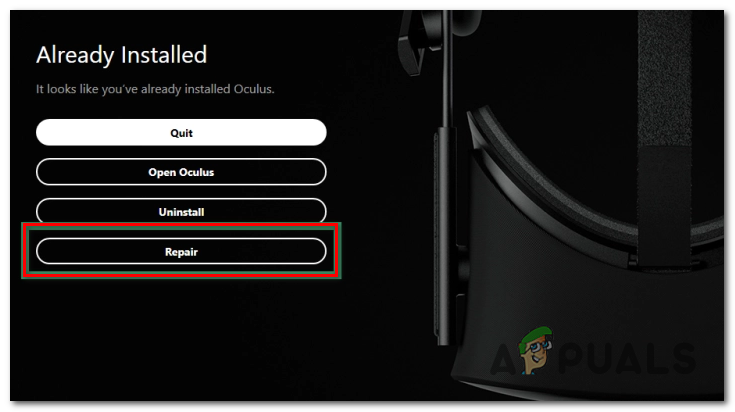 Восстановление утилиты Oculus
Восстановление утилиты Oculus
Затем следуйте инструкциям на экране, чтобы завершить операцию восстановления, а затем перезапустите в самом конце, как только получите сообщение об успешном завершении.
После завершения следующего запуска снова откройте приложение SteamVR и посмотрите, по-прежнему ли вы видите ошибку 1114.
Если та же проблема все еще возникает, перейдите к следующему потенциальному исправлению ниже.
Метод 3: переустановка Oculus
Если ни одно из вышеперечисленных исправлений не позволило вам решить проблему, и вы по-прежнему видите ошибку 1114 каждый раз, когда пытаетесь открыть SteamVR, скорее всего, вы имеете дело с каким-либо повреждением файла.
Как оказалось, некоторым пользователям VR, которые также столкнулись с ошибкой 1114, удалось решить проблему после устранения поврежденных экземпляров путем переустановки программного обеспечения Oculus и всех связанных зависимостей.
Если вы хотите следовать этому конкретному руководству, вот краткое руководство по удалению и переустановке каждого экземпляра программного обеспечения, которое может способствовать появлению ошибки 1114:
- Сначала нажмите клавишу Windows + R, чтобы открыть диалоговое окно «Выполнить». Затем введите «appwiz.cpl» в текстовое поле и нажмите Enter, чтобы открыть меню «Программы и компоненты».
 Введите appwiz.cpl и нажмите Enter, чтобы открыть список установленных программ.
Введите appwiz.cpl и нажмите Enter, чтобы открыть список установленных программ. - Зайдя в меню «Программы и компоненты», прокрутите список установленных программ и найдите приложение Oculus. Когда вы его увидите, щелкните его правой кнопкой мыши и выберите «Удалить» из появившегося контекстного меню.
 Удаление программного обеспечения Oculus
Удаление программного обеспечения Oculus - На экране удаления следуйте инструкциям на экране, чтобы завершить удаление,
- Затем откройте Проводник (Мой компьютер), перейдите в / ProgramFiles / Oculus и вручную удалите папку Oculus. После этого перезагрузите компьютер.
- После того, как ваш компьютер загрузится, переустановите программное обеспечение Oculus, посетив страницу загрузки Oculus и загрузив файл OculusSetup.exe, нажав кнопку «Загрузить», связанную с продуктом VR, который вы используете.
 Загрузка совместимого программного обеспечения Oculus
Загрузка совместимого программного обеспечения Oculus - После загрузки файла OculusSetup.exe откройте его и следуйте инструкциям на экране, чтобы повторно установить инструменты Oculus VR, которые вы ранее удалили.
- После завершения установки перезагрузите компьютер еще раз и запустите SteamVR, как только компьютер загрузится, чтобы увидеть, решена ли проблема.
Программы для Windows, мобильные приложения, игры - ВСЁ БЕСПЛАТНО, в нашем закрытом телеграмм канале - Подписывайтесь:)

 Введите appwiz.cpl и нажмите Enter, чтобы открыть список установленных программ.
Введите appwiz.cpl и нажмите Enter, чтобы открыть список установленных программ.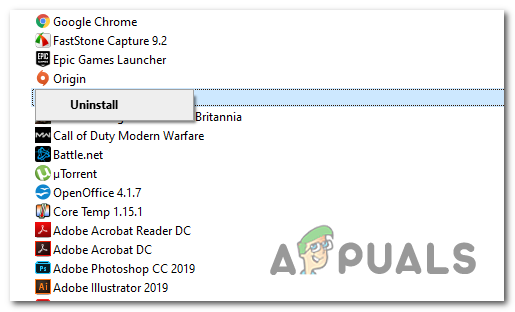 Удаление программного обеспечения Oculus
Удаление программного обеспечения Oculus